ps制作针式字体的方法
发布时间:2016-12-20 15:24
ps怎么做出针式打印机打印效果字体?有时候需要这种字体的文字,但是又不会做,该怎么办呢?下面是小编为大家整理的ps制作针式字体的方法,仅供大家参考~
ps制作针式字体的方法如下:
1、用Photoshop软件打开样张,对比样张,观察字体,我们可以看出样张所用字体是宋体。在样张中输入文字“长宁区仙霞路”。选取样张的颜色填充文字。对比样张的文字大小、高度、宽度,设置文字的大小。可以对比样张文字的大小,实时的调整文字的大小、高度、宽度。

2、查看样张的大小,新建574*113像素的图像。把样张中刚才自己输入的文字使用移动工具拖移入新建图像中。选取样张中的背景色,将背景色填充和样张一样的颜色。
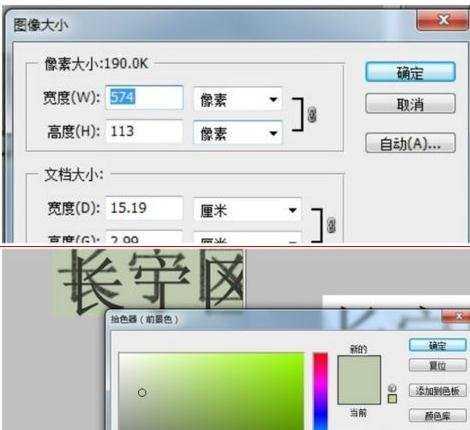
3、右键文字图层,将文字栅格化。
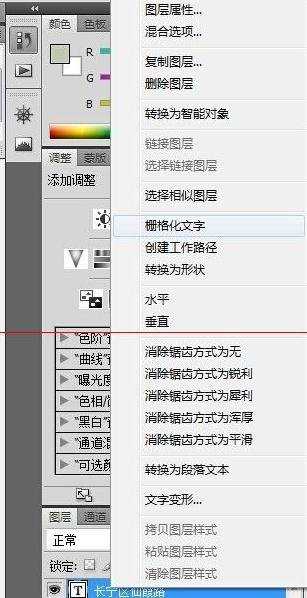
4、给文字添加 滤镜--添加杂色,加15点左右。

5、再使用 滤镜-模糊-高斯模糊,0.4左右。

6、如果觉得和样张还有点出入,想再增加一点模糊的效果。可以再复制一个文字的新图层,对新图层文字添加 滤镜--添加杂色,加15点左右。再使用 滤镜-模糊-高斯模糊,0.4左右。
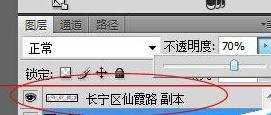
7、然后适当调整各个图层的透明度,使之接近样张的效果。


ps制作针式字体的方法的评论条评论